
Uživatelé herní služby Valve Corp zaznamenají chybu při načítání dynamické knihovny SteamUI.dll Naši odborníci na problém přišli a nabízejí několik možností jeho řešení..
Obecná nastavení
Metoda číslo 1 vyřeší chybu Chyba při načítání SteamUI.dll.
Bezpečnostní nástroje vestavěné do systému Windows 10 správně detekují aplikaci Steam. Brána firewall a antivirový program automaticky vydávají nezbytná oprávnění pro přístup k hardwarovým prostředkům. Při použití řešení zabezpečení třetích stran se ujistěte, že také neinterferují s provozem síťového klienta Steam. Složka programu lze přidat do seznamu vyloučení antivirového programu. Spustitelné soubory v něm umístěné (steam.exe, hl.exe, hl2.exe, steaminstall.exe, steamTmp.exe) musí mít oprávnění k vytvoření síťového připojení na všech portech TCP a UDP..
Přeinstalace klienta
Metoda číslo 2 vyřeší chybu Chyba při načítání SteamUI.dll.
Poté, co se ujistíme, že Steam neinterferuje s prací, přeinstalováme klienta.
V případě systému Windows si jej můžete stáhnout ze serveru Valve na následujícím odkazu. Ve fázi výběru cesty označíme pomocí tlačítka „Procházet“ složku, ve které je již aplikace nainstalována. Pokud jste použili výchozí nastavení, okamžitě klikněte na "Instalovat".
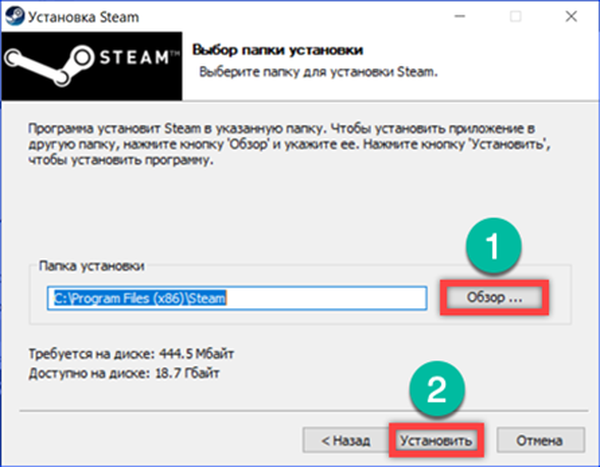
V případě, že použitý antivirus blokuje instalační program v počáteční fázi, lze tuto operaci provést v nouzovém režimu. Vyvolejte dialogové okno „Spustit“ pomocí klávesové zkratky „Win + R“. Napíšeme textové pole „msconfig“. Stisknutím tlačítka „OK“ nebo klávesy Enter spustíte příkaz.
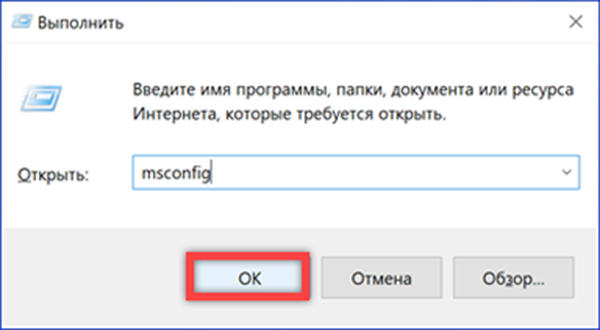
V okně konfigurátoru, které se otevře, přejděte na kartu „Stáhnout“. Zaškrtněte políčka označená šipkami. Použijte změny a klikněte na „OK“. V důsledku této operace bude počítač spuštěn v nouzovém režimu s podporou síťových ovladačů. Po opětovné instalaci klienta voláme konfigurační nástroj znovu. Odstraníme dříve nainstalované zaškrtávací značky, abychom vrátili operačnímu systému možnost spuštění v normálním režimu.
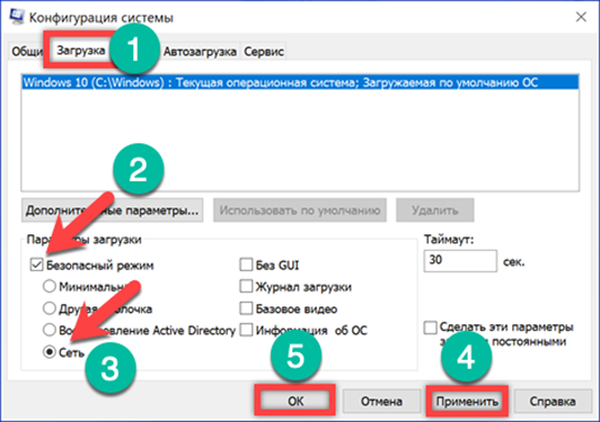
Po spuštění se přeinstalovaný program připojí k serverům Valve a stáhne aktualizace. V důsledku přijatých akcí je problematická dynamická knihovna nahrazena novou verzí a chyba „Nepodařilo se načíst SteamUI.dll“ se již neobjevuje..
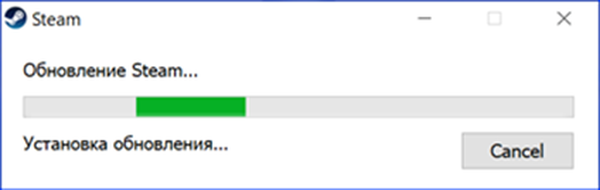
Obnovte spouštěcí mezipaměť
Metoda číslo 3 vyřeší chybu Chyba při načítání SteamUI.dll.
Další možností je vyprázdnění mezipaměti softwaru. Během této operace se stávající konfigurační soubory sítě odstraní a znovu stáhnou ze serveru Valve. Existují dva způsoby čištění..
Vyvolejte dialogové okno Spustit. Do textového pole zadejte následující příkaz „steam: // flushconfig“. Stisknutím klávesy Enter nebo tlačítka „OK“ spusťte program se zadaným parametrem.
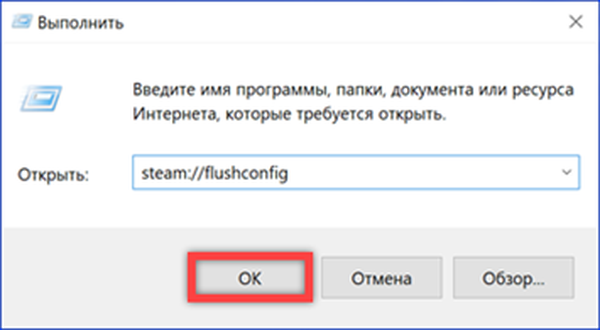
Zobrazí se okno s výzvou k vymazání mezipaměti. Potvrzujeme rozhodnutí.
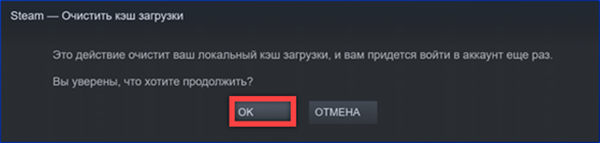
Podobnou operaci lze provést v grafickém rozhraní. Na hlavní stránce otevřete rozbalovací nabídku kliknutím na tlačítko v levém horním rohu. Jdeme v tom na položku „Nastavení“.
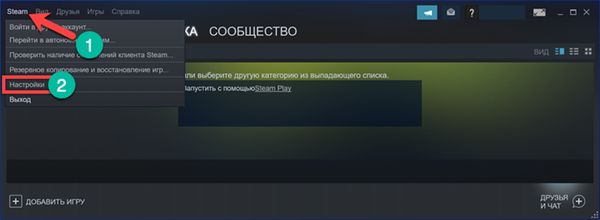
V seznamu možností vyberte možnost „Stahování“. Stiskněte tlačítko označené číslem „2“. Zobrazí se okno s výzvou k obnovení mezipaměti popsané ve druhém kroku této části..
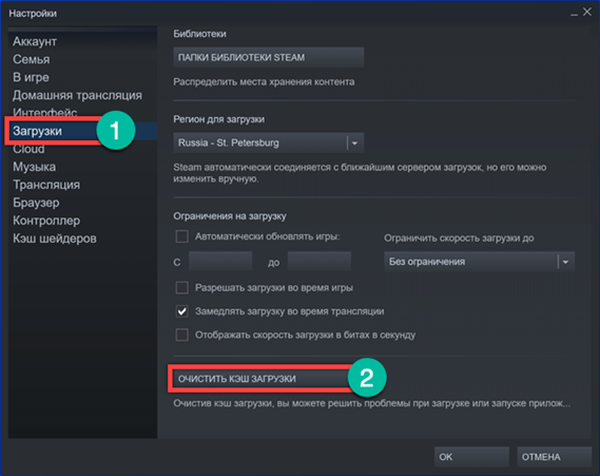
V obou případech se Steam klient restartuje s resetem nastavení. Zadejte informace o účtu a zadejte příslušný herní profil do příslušných polí.
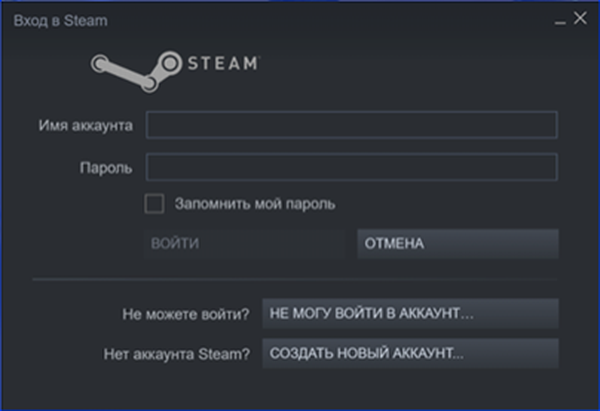
Obnova složky knihovny
Metoda číslo 4 vyřeší chybu Chyba při načítání SteamUI.dll.
Společnost Valve oficiálně uznala, že některá antivirová řešení mohou v důsledku nesprávného určení vlastnictví programových souborů změnit přístupová práva k instalační složce. V důsledku toho se uživatel setká s chybou „Nepodařilo se načíst SteamUI.dll“.
Abychom obnovili potřebná oprávnění, provedeme třetí a čtvrtý krok z předchozí části zadáním nastavení programu. Klikněte na tlačítko „Složky knihovny“.
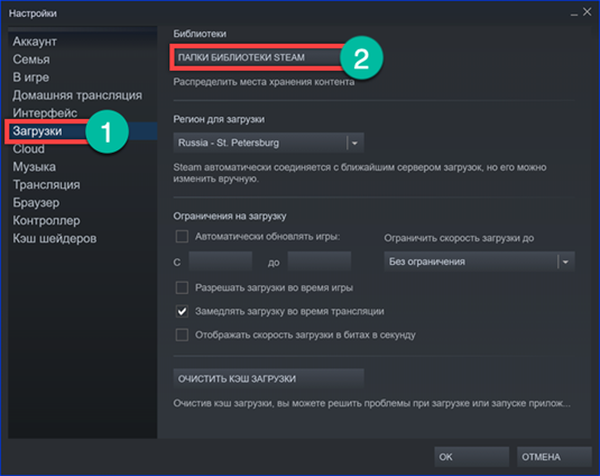
V rozbalovacím okně vyberte adresář umístění programu. Pravým tlačítkem myši vyvolejte místní nabídku. Vyberte položku „Obnovit knihovny“. Po vrácení přístupových práv tímto způsobem se zbavíme chyby dynamické knihovny.
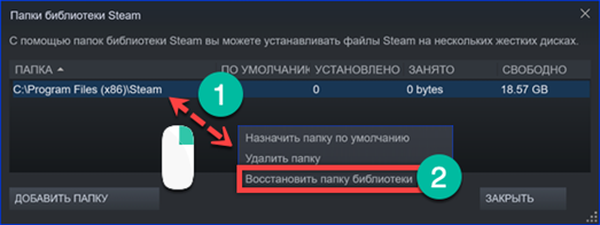
Testování aktivace programu
Metoda 5 vyřeší chybu Chyba při načítání SteamUI.dll.
Druhá možnost zahrnuje použití beta verzí a sestavení před vydáním programu.
Otevřete nastavení Steam na kartě „Účet“. Klikněte na tlačítko v části „Beta“, které je na snímku označeno číslem „2“.

V zobrazeném okně rozbalte rozbalovací nabídku označenou šipkou. Vyberte možnost „Beta Update“. Potvrzujeme náš souhlas s testováním předběžných sestavení programu.
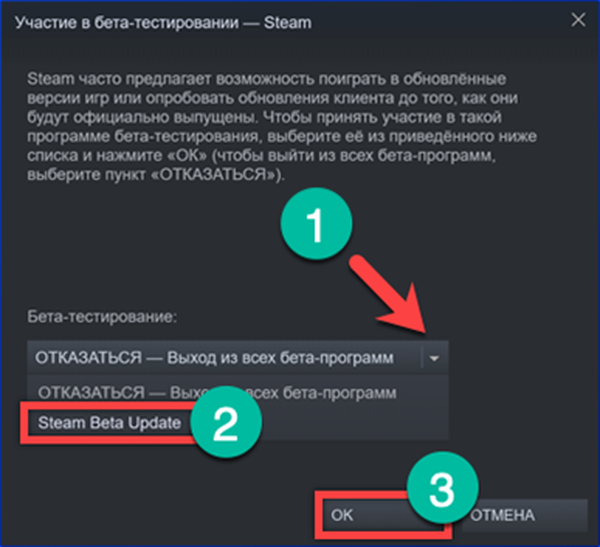
Nazýváme kontextové menu pro zástupce klienta Steam na ploše. Přejít na „Vlastnosti“.
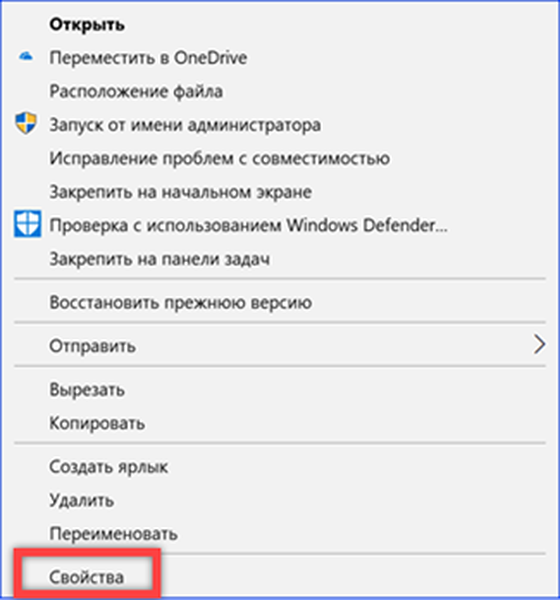
Po přesunutí na kartu „Zkratka“ umístěte kurzor do pole „Objekt“. Po cestě k programu zadejte mezeru a zadejte „-clientbeta client_candidate“. Použít změny.
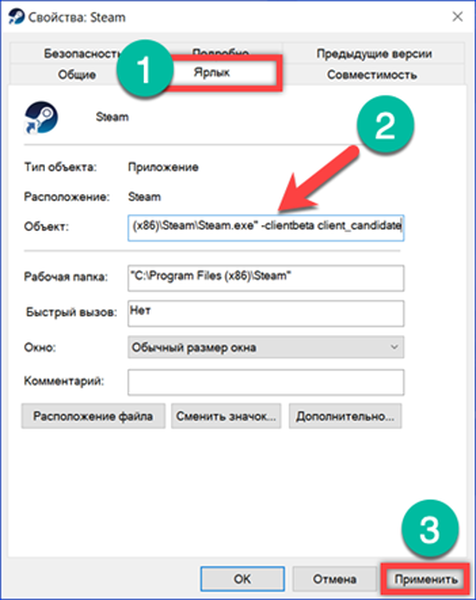
Klikněte na „Pokračovat“ a zaznamenejte změny provedené v nastavení zástupce. Při příštím spuštění se Steam upgraduje na beta verzi.
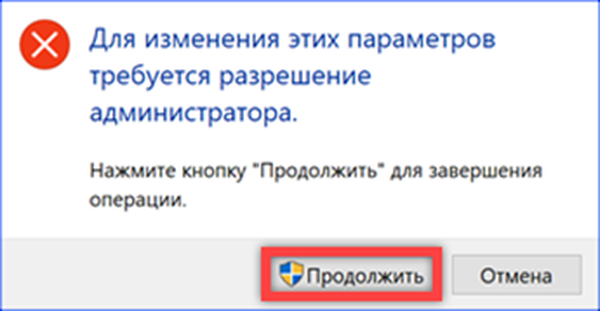
Tváří v tvář chybě „Nepodařilo se načíst SteamUI.dll“, jdeme do vlastností zástupce. Odstraníme dříve zadané položky do pole „Objekt“ a vrátíme je do původního stavu. Za běhu budete možná muset restartovat počítač, abyste resetovali místní mezipaměť programu. V důsledku toho se klient přepne na stabilní sestavení a aktualizaci dynamických knihoven, čímž vrátí přístup ke herním prostředkům.
Na závěr
Metody otestované našimi odborníky vám umožňují zaručit, že se nezbavíte chyby „Nepodařilo se načíst SteamUI.dll“ a obnovit přístup k vašemu účtu.











